
Vrátenie systému Windows 10 do pôvodného stavu so zachovaním osobných súborov, ako alternatíva k programu návratu k továrenským nastaveniam zabudovaným v každom notebooku
Ahoj všetci! Áno, všetko je v poriadku, ak je váš Windows 10 nestabilný alebo sa nenačíta vôbec, môžete ho vrátiť do pôvodného stavu, ale iba so zachovaním osobných súborov (všetky programy sa vymažú). Priatelia, domnievam sa, že táto metóda sa prakticky nelíši od obvyklej inštalácie systému Windows 10. Jediným rozdielom je, že nemusíte spúšťať počítač z inštalačného disku Windows 10. Po obnovení pôvodného stavu systému Windows 10 sa takmer všetky vaše nastavenia vrátia do pôvodného stavu a programy sa vymažú, jediné je, že ovládače zostanú na svojom mieste a všetky vaše súbory v užívateľskom profile C: \ Users \ Vaše užívateľské meno: Dokumenty, Obrázky, Kontakty, Hudba - zostanú v bezpečí a zvuk, ale opäť, súbory, ktoré sú Ja na pracovnej ploche sa odstráni. Poznámka: Obnovenie pôvodného stavu systému Windows 10 vyzerá ako dobrá alternatíva k programu vrátenia vo výrobe zabudovanom v každom prenosnom počítači. Presvedčte sa sami. Skrytá časť s nastavením z výroby zaberie na pevnom disku prenosného počítača 15 až 25 GB a na moderných prenosných počítačoch už môže byť 2 až 3 GB..

- Poznámka: Neskúsený čitateľ sa môže opýtať - A kde získava systém Windows 10 svoje súbory, aby sa vrátili do pôvodného stavu, pretože inštalačný disk DVD systému Windows 10 DVD už nie je potrebný počas obnovy? Odpoveď - Operačný systém Windows 10 berie súbory na vrátenie do priečinka WinSxS, tento priečinok je úložiskom systémových súborov Windows a je umiestnený na C: \ Windows \ WinSxS.
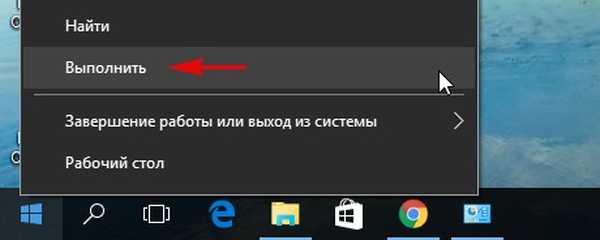
Do vstupného poľa zadajte príkaz systemreset
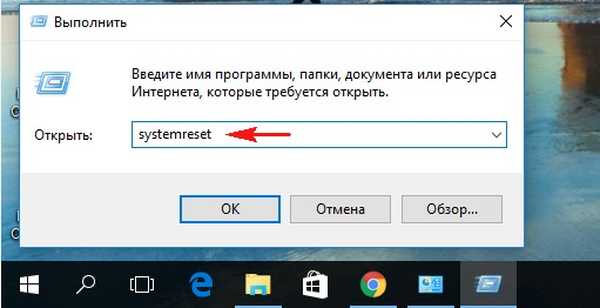
Ak vyberiete možnosť ukladania súborov, potom, ako som si už všimol, všetky vaše údaje v používateľských priečinkoch nebudú odstránené.
Ak chcete znova nainštalovať systém Windows 10, vyberte možnosť „Odinštalovať všetko“..
Vyberiem možnosť „Uložiť moje súbory“

Windows 10 zobrazuje zoznam programov, ktoré budú odstránené z vášho operačného systému (takmer všetok nainštalovaný softvér).
"Next"


Kliknite na tlačidlo Obnoviť.

Vykoná sa reštart.

Začína sa proces vrátenia počítača do pôvodného stavu pomocou troch reštartov.

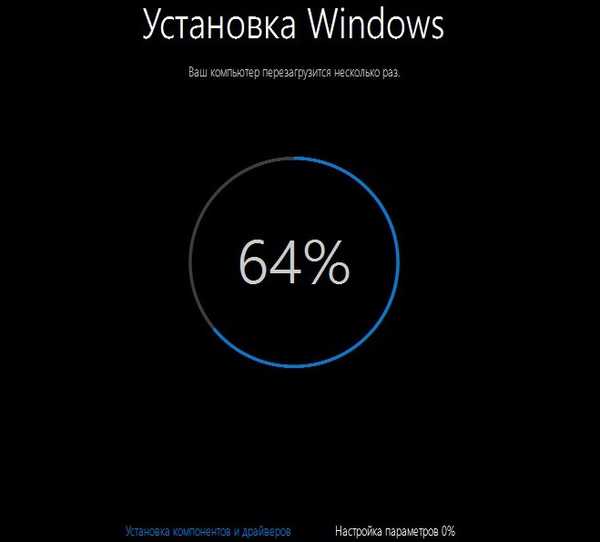



Načíta sa systém Windows 10, v ktorom budete musieť program preinštalovať.
Na pracovnej ploche sa nachádza súbor „Vzdialené aplikácie“ so zoznamom odstránených programov.
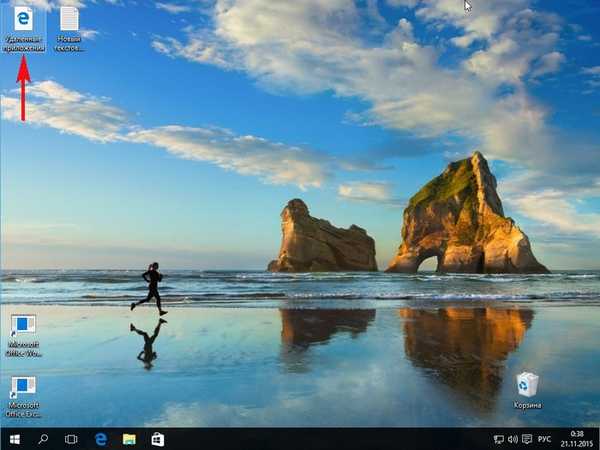
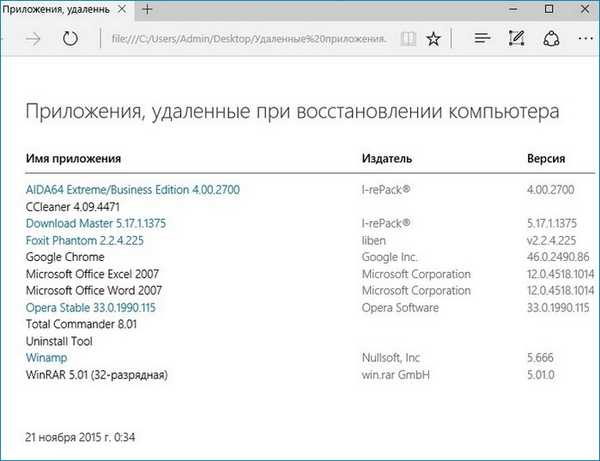
Súbory v priečinkoch používateľov sa neodstránili.
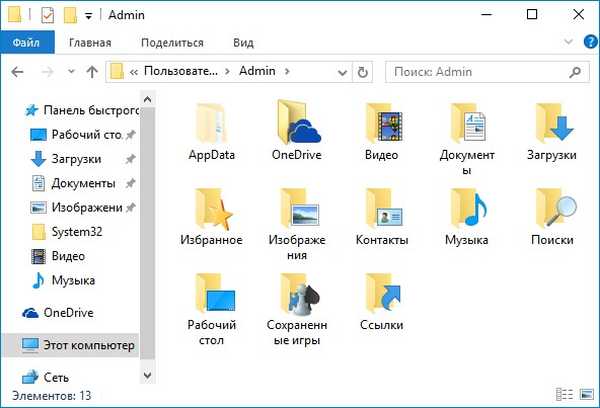
Spustenie z inštalačného disku alebo jednotky Flash so systémom Windows 10.
"Next"
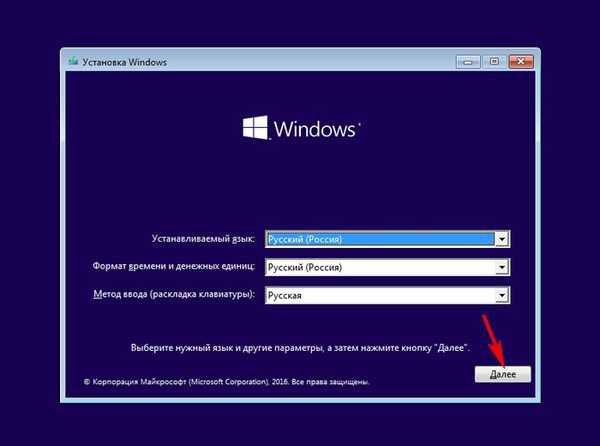
Obnovenie systému
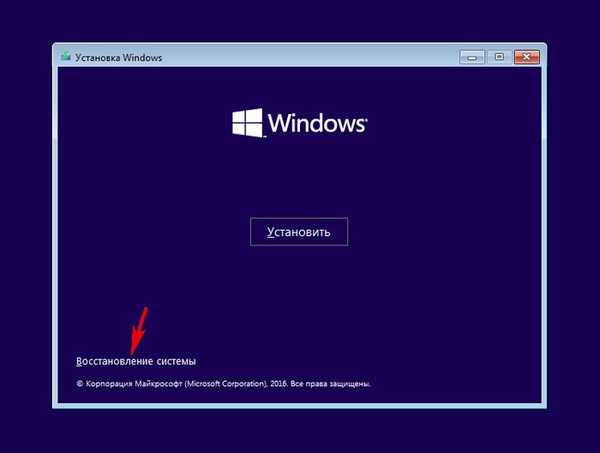
V ponuke „Vybrať akciu“ vyberte „Riešenie problémov“
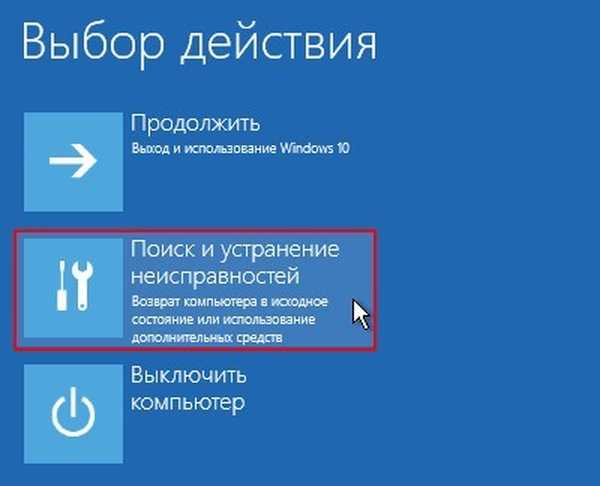
„Obnovte počítač do pôvodného stavu“.

„Uložiť moje súbory“

„Windows 10“

Kliknite na tlačidlo "Reset"
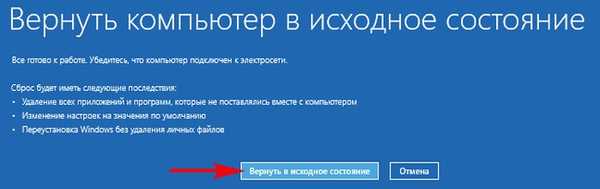
Začína sa proces vrátenia počítača do pôvodného stavu..

Články na túto tému:
- Obnovenie pôvodného stavu systému Windows 10, ak sa operačný systém nespustí
- Inovácia systému Windows 10 pri zachovaní nainštalovaných programov a osobných súborov
Značky článkov: Windows 10 Windows Recovery











